De Schavemaker fleet-app is speciaal ontwikkeld voor chauffeurs en maakt rechtstreeks verbinding met Ultimo. Het doel van de app is om het voor chauffeurs gemakkelijk te maken om defecten en schades te melden. Daarnaast biedt de app chauffeurs inzicht in hun eigen gemelde schades, voertuiggerelateerde schades en defecten, evenals voertuiggerelateerde documentatie. Deze handleiding beschrijft de mogelijkheden van de Schavemaker fleet-app.
Voor vragen en opmerkingen kunt u contact opnemen met uw wagenparkbeheerder. Voor fouten of wensen met betrekking tot de app kunt u ook een e-mail sturen naar info@appontheroad.nl.
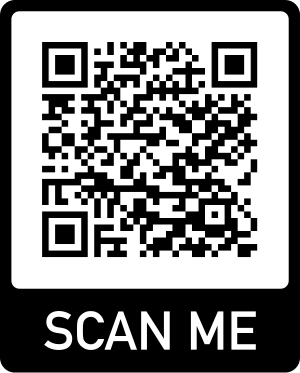
Android
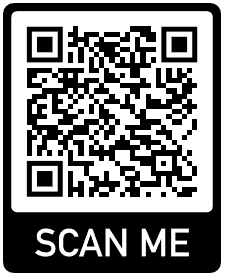
IOS
Inloggen en taal wijzigen
De chauffeur kan inloggen met de gegevens vanuit de e-mail en een persoonlijk wachtwoord dat eenvoudig vanuit Ultimo kan worden verzonden. De chauffeur ontvangt hierover een e-mail. Na het inloggen kan de chauffeur kiezen tussen verschillende talen. Dit kan worden gedaan via de instellingen in de rechterbovenhoek.
Vervolgens kunt u kiezen uit de volgende talen:
- Nederlands
- Engels
- Pools
- Duits
- Bulgaars
- Slowaaks
- Servisch
Zoeken naar een voertuig
Zodra de chauffeur is ingelogd, heeft hij de mogelijkheid om voertuigen te zoeken op basis van het wagenparknummer of het kenteken. De zoekcriteria kunnen worden ingevuld in het witte vak.
Mijn gebreken
De knop ‘Mijn gebreken’ geeft een overzicht van alle gebreken die de chauffeur heeft gedaan. Hier kan de chauffeur de status van elke gebrek bekijken, of deze nog openstaat, in behandeling is of is afgerond. Dit is handig om bij te houden welke gebrek nog moeten worden afgehandeld.
Mijn schades
De knop ‘Mijn schades’ geeft een overzicht van alle schades die de chauffeur heeft gemeld of waaraan hij is gekoppeld. Voor elke schade kan de chauffeur ook de totale kosten van de schade bekijken.
Voertuiginformatie
Vanuit het zoekscherm is het mogelijk om een voertuig te openen door erop te klikken. Vervolgens zijn er verschillende acties beschikbaar, evenals specifieke voertuiginformatie:
Acties
- Een melding maken van een defect
- Een schade melden
Voertuiggegevens:
- Vlootnummer:
- Kenteken:
- APK-vervaldatum:
- Tachograafdatum:
- Kilometerstand:
- Bouwjaar:
Overige
- Openstaande schades
- Openstaand defect
- Documenten
- Kenmerken
Toevoegen van een voertuigfoto
Om een foto aan een voertuig te koppelen, kunt u deze indienen en laten beoordelen door de wagenparkbeheerder. Zorg ervoor dat de foto voldoet aan de volgende vereisten:
Het moet een foto zijn van de buitenkant van het voertuig. Er mogen geen personen op de foto staan. Houd er rekening mee dat de toegevoegde foto zichtbaar zal zijn voor alle medewerkers binnen het bedrijf Schavemaker. Om een foto te koppelen, klikt u op het potlood aan de rechterkant van het voertuig. Na beoordeling door de wagenparkbeheerder wordt de foto bijgewerkt op het object. Houd er rekening mee dat dit enige tijd kan duren.
Het melden van een defect
Als u een defect aan een voertuig hebt gevonden, klikt u op dat voertuig. Een defect is een geïdentificeerde schade aan het voertuig, wat niet automatisch betekent dat u de schade hebt veroorzaakt. Enkele voorbeelden van defecten zijn:
- De verwarming wordt niet warm
- De spiegel is beschadigd
- Er mist een onderdeel bij het voertuig
- Het zeil is beschadigd
Om een defect te melden, selecteert u de knop ‘Meld een defect’. Vul vervolgens de details zo duidelijk mogelijk in en maak foto’s van het defect, die u kunt toevoegen.
Het melden van schade
Als u betrokken bent bij een incident waarbij schade aan een voertuig is ontstaan, kunt u de knop ‘Meld schade’ gebruiken om dit te melden. Let op: het is nog steeds nodig om een papieren schaderapport in te vullen en dit toe te voegen als de eerste foto.
Doorloop vervolgens alle stappen van het schadeproces, waarbij de app aangeeft welke stappen u moet nemen. Zorg ervoor dat u alle benodigde informatie zo nauwkeurig mogelijk invult en voeg foto’s van de schade toe. Vergeet niet om op de knop ‘Verzenden’ te klikken nadat u de foto’s heeft gekoppeld. Dit is belangrijk om het schaderapport te voltooien.
Documentatie bekijken
In de mobiele app kunt u documentatie bekijken die aan het voertuig is gekoppeld. U kunt deze documentatie vinden onder de knop ‘Documentatie’.
Voertuiggerelateerde kenmerken
De RDW beheert voertuiggegevens die kunnen worden bekeken in de applicatie. Houd er rekening mee dat deze gegevens afkomstig zijn van de RDW en kunnen afwijken van de werkelijkheid.
